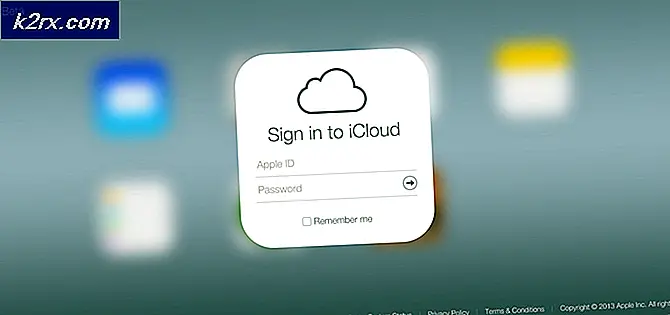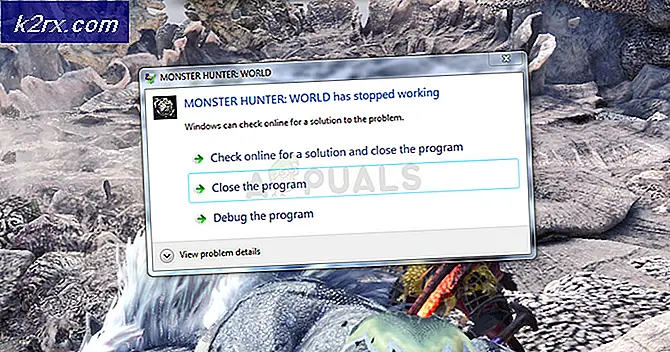Hoe CPU-belasting in realtime analyseren en bewaken op Cisco-routers?
In deze veranderende wereld is er overal een netwerk. Alles waartoe we via internet toegang proberen te krijgen, bestaat via een netwerk waar meerdere apparaten continu met elkaar communiceren; gegevens verzenden en ontvangen. Al deze netwerken worden opgezet en gecontroleerd door netwerkbeheerders, maar dat weet u al. U weet ook dat er meerdere apparaten in een netwerk zijn, waaronder routers, switches en nog veel meer apparatuur. IT-beheerders moeten hun netwerk in de gaten houden om beter te begrijpen wat er in hun netwerk gebeurt en om alle apparaten in de gaten te houden.
Waar maken ze zich het meest zorgen over? Het voor de hand liggende antwoord zou de prestatie van het netwerk zijn. Als er netwerkstoringen of uitvaltijden zijn, is dit in feite een nachtmerrie voor netwerkbeheerders.
Een van de belangrijkste zaken die gemonitord moeten worden om de performance van het netwerk optimaal te houden. Netwerken zijn gebonden aan problemen en problemen. Sommige van deze problemen houden verband met of worden veroorzaakt door CPU-gebruik. Het CPU-gebruik van de routers in het netwerk. Dit omvat de routers en vele andere netwerkapparaten.
Daarom is het erg belangrijk om de CPU-belasting van de Cisco-routers in het netwerk te bewaken. Dit komt omdat als de apparaten meer CPU-bandbreedte gebruiken dan zou moeten of als een apparaat niet voldoende geheugen kan gebruiken, het netwerk raar gedrag vertoont, waaronder trage responstijden. Het hebben van trage reactietijden of hoge latentie is in principe onaanvaardbaar in deze competitieve wereld, omdat het je concurrenten zeker een voorsprong geeft, vooral als je een online bedrijf bent.
Om dergelijke problemen te voorkomen, moet het gebruik van de kernen van de CPU in het netwerk worden gecontroleerd. Hoe? We leiden je er doorheen.
Hoe de CPU-belasting op Cisco-routers te controleren?
Het is duidelijk dat u het aantal processen dat door de CPU in het netwerk wordt uitgevoerd niet handmatig kunt controleren. U zult dus tools moeten gebruiken die door bedrijven voor dat doel zijn ontwikkeld. Solarwinds is een grote naam op het gebied van netwerk- en systeembeheer vanwege de kwaliteit van de producten die zij ontwikkelen. Solarwinds Engineers-toolset (download hier) is hier geen uitzondering.
Engineers Toolset, zoals duidelijk uit de naam blijkt, is een product ontwikkeld door Solarwinds dat meer dan 60 tools bevat die zeer nuttig en nuttig zijn voor netwerkbeheerders. Met behulp van deze tools kun je de beschikbaarheid en latentie van netwerkapparaten bewaken (link naar het artikel hier), netwerkproblemen oplossen via de diagnostische tools die in de toolset zijn verpakt, netwerklogboeken beheren en nog veel meer. Zonder twijfel bevat het de beste tools en hulpprogramma's voor netwerkbeheerders.
Daarom zullen we in deze handleiding ETS (Engineers Toolset) gebruiken om u te laten zien hoe u het CPU-gebruik kunt controleren. Download daarom de tool via de meegeleverde link en installeer deze op uw systeem. Gelukkig biedt Solarwinds een evaluatieperiode van 14 dagen waarin u het product volledig kunt benutten en vervolgens zelf kunt beslissen of het het waard is.
De CPU-belasting van de router bewaken
Solarwinds Router CPU Load is een tool die is verpakt in de Engineers Toolset waarmee u het gebruik kunt controleren. Om terugkerende problemen te verminderen en de algehele netwerkprestaties te verbeteren, moeten IT-beheerders de CPU-belasting in de netwerkapparaten bewaken en analyseren. Met de tool kunt u de belasting van verschillende Cisco-routers in realtime volgen en kunt u het piek-CPU-niveau registreren, samen met het tijdstip van optreden.
Een horizontale balk wordt gebruikt om de huidige CPU-belasting voor een Cisco-router weer te geven in verhouding tot de maximale CPU-belasting. Een geweldige functie van de tool is dat als het gebruik van het geheugen een bepaalde waarde overschrijdt, u via verschillende kleuren op de hoogte wordt gesteld. Als de waarde voldoet aan een gedefinieerde drempelwaarde voor waarschuwing, verandert de kleur van de balk in geel terwijl een rode kleur het kritieke niveau vertegenwoordigt.
CPU-belasting in realtime analyseren en bewaken
Nu we daarmee klaar zijn, kunnen we ingaan op de essentie van dit artikel en u laten zien hoe u het CPU-gebruik op Cisco-apparaten in realtime kunt analyseren en controleren. Dit is heel eenvoudig te doen met de juiste tool. Dus, zonder verder oponthoud, laten we er op ingaan.
- Open eerst de Engineers Toolset lanceerplatform door het openen van Start menu en ernaar zoeken.
- Als het eenmaal is geopend, gaat u aan de linkerkant naar Netwerkbewaking en klikt u op de Lancering knop voor Router CPU-belasting hulpmiddel. Als alternatief kunt u gewoon naar de genoemde tool zoeken met behulp van het daarvoor bestemde zoekveld en het vervolgens starten.
- Nadat de tool is geopend, moet u uw apparaat aan de tool toevoegen. Klik hiervoor op de Bar optie in de menubalk en klik vervolgens op de Nieuwe CPU-laadbalk toevoegen keuze.
- Lever de IP adres van het doelapparaat en volg het op met de SNMP-referenties. U kunt een nieuwe referentie maken door op de aangeboden optie te klikken en vervolgens de gevraagde details op te geven. Klik daarna op OK om uw inloggegevens op te slaan.
- Zorg ervoor dat u de . kiest Echte tijd voor de Poll-tijd optie en geef vervolgens het aantal seconden op waarna het apparaat moet worden gepolld.
- Klik ten slotte op OK om uw apparaat toe te voegen. Nadat het apparaat is toegevoegd, wordt de status van de CPU-belasting weergegeven.
Aangepaste waarschuwing instellen op CPU-gebruikspieken van router
Met Router CPU Load kunt u drempels configureren en waarschuwingen instellen, zodat u wordt gewaarschuwd wanneer het gebruik een bepaalde waarde of percentage overschrijdt. Volg hiervoor de onderstaande stapsgewijze instructies:
- Klik op de Instellingen vervolgkeuzemenu op de menubalk en selecteer vervolgens Instellingen.
- Om de drempels in te stellen, verplaatst u de meegeleverde schuifregelaar en past u deze aan uw vereisten aan. U kunt ook de tekst van de rode drempelwaarde wijzigen. Hier, geel niveau middelen waarschuwing en rood niveau vertegenwoordigt kritiek.
- Om op de hoogte te blijven, ga naar de Meldingen tabblad. Daar krijgt u drie opties. Wanneer een alarm wordt geactiveerd, kunt u ervoor kiezen om een geluid of een pop-up of beide te hebben. Bovendien kunt u het ook zo configureren dat u aangepaste tekst wordt weergegeven door de choosing Open meldingsvenster bij alarm keuze.
- Ten slotte kunt u de CPU-belasting ook in een bestand laten loggen. De CPU-belasting van de router registreert de CPU-belasting van de apparaten en kan deze desgewenst op apparaten opslaan. Vink hiervoor de aan Logboekregistratie ingeschakeld keuze.
- Geef daarna de periode op waarna de CPU-belasting moet worden geregistreerd. Geef vervolgens een locatie op voor het logbestand waar het moet worden opgeslagen. Deze logboeken worden opgeslagen als komma gescheiden bestanden.